Amikor megpróbálja megtekinteni a Google Drive-fájlok előnézetét, néha a következő üzenet jelenhet meg: "A fájl előnézete nem sikerült. Lehet, hogy offline vagy, vagy korlátozott a kapcsolat.” Próbálja meg frissíteni a böngésző lapját, és ellenőrizze, hogy észlel-e bármilyen változást. Ha továbbra is ugyanazt az üzenetet kapja, kövesse az alábbi lépéseket.
Miért nem tudom megnézni a fájlok előnézetét a Google Drive-ban?
Ellenőrizze az internetkapcsolatot
Győződjön meg arról, hogy az internetkapcsolat megfelelően működik. Húzza ki az útválasztót két percre, dugja vissza a fali aljzatba, és ellenőrizze, hogy a probléma továbbra is fennáll-e. Alternatív megoldásként használhat egy másik kapcsolatot is, például a mobil hotspot, és ellenőrizze, hogy észlel-e bármilyen javulást.
Ellenőrizze a böngészőt
Ha ezt a problémát a böngésző váratlan hibái okozzák, akkor egy másik böngészőre váltásnak meg kell oldódnia. Ideális esetben használja a Google Drive-ot a Chrome-mal. Ügyeljen arra, hogy engedélyezze a Javascriptet.
Inkognitó mód engedélyezése, és ellenőrizze, hogy a probléma továbbra is fennáll-e. Ne felejtse el ellenőrizni a frissítéseket, és telepítse a böngésző legújabb verzióját a gépére. Ha használsz harmadik féltől származó kiterjesztések, kapcsolja ki őket, és próbálja újra.
Törölje a gyorsítótárazott képeket és fájlokat
Számos fájl előnézeti problémát kijavíthat a következővel törölje a böngésző gyorsítótárát. Így teheti ezt meg Chromium-alapú böngészőkben.
- Navigáljon ide Beállítások.
- Görgessen le a lehetőséghez Haladó beállítások.
- Ezután kattintson a gombra Biztonság és adatvédelem.
- Válassza ki Böngészési adatok törlése
- Válassza ki Gyorsítótárazott képek és fájlok.
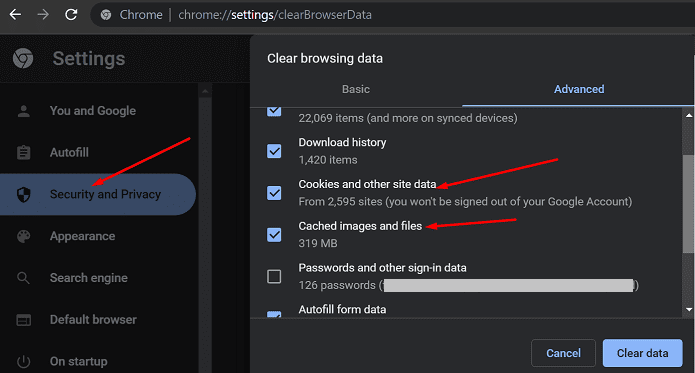
- Üsd a Adatok törlése gomb.
- Nyissa meg a Google Drive-ot, és frissítse az oldalt.
Ha a probléma továbbra is fennáll, ismételje meg a fenti lépéseket, és törölje a cookie-kat és az egyéb webhelyadatokat.
VPN letiltása
Ha VPN-t használ, ideiglenesen kapcsolja ki az eszközt, és frissítse a Google Drive oldalt. Sok felhasználó megerősítette, hogy a VPN-szoftver letiltása megoldotta a problémát. Ellenőrizze, hogy ez a megoldás az Ön számára is működik-e.
Következtetés
Ha a Google Drive nem tudja megtekinteni a fájlok előnézetét, ellenőrizze, hogy az internetkapcsolat megfelelően működik-e. Ezután lépjen a böngésző beállításaihoz, és törölje a gyorsítótárazott képeket és fájlokat. Ezenkívül frissítse böngészőjét, tiltsa le a bővítményeket, és engedélyezze az inkognitómódot. Ha VPN-eszközt használ, kapcsolja ki, és ellenőrizze, hogy megtekintheti-e a fájlok előnézetét.
Sikerült megoldani a problémát? Tudassa velünk az alábbi megjegyzésekben.